PDF の暗号化を指定する方法
PDF を作成するとき、適切な互換性を持つように保存するバージョンを決定できます。この記事では、VP Online PDF エディターで設定する方法を学習します。
異なる互換性の違いは何ですか?
さまざまな状況に適したさまざまな互換性オプションがあります。PDF を適切に保護したい場合は、最新バージョンを使用して、パスワードを設定し、さまざまな制限を設定できるようにすることをお勧めします。PDF が広く普及する場合は、Acrobat 6.0 または Acrobat 7.0 の使用を選択できるため、すべてのユーザーがドキュメントを表示および印刷できます。
PDF の暗号化を指定する
PDF をワークスペースにアップロードする
VP Online のワークスペースで、 Apps – PDFを押して PDF をアップロードし、 [インポート] ボタンをクリックします。

PDF セキュリティ設定の編集
1 – [ファイル]の下で、[プロパティ]を押して設定を行います。

2 –セキュリティを押してから、ドキュメント セキュリティを入力して設定を行います。

3 – [互換性] の下に 3 つの選択肢があり、ニーズに合ったものを選択します。たとえば、より高いセキュリティが必要な場合は、Acrobat X 以降 (256 ビット AES)を選択できます。
ここ。
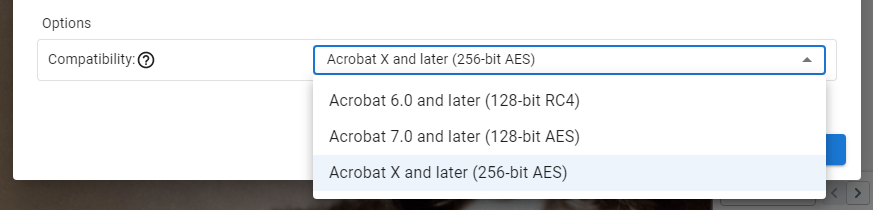
ドキュメントに制限が設定されている場合は、パスワードを設定する必要があります。
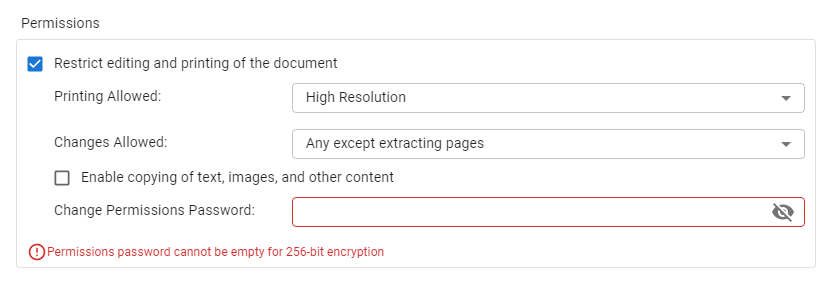
PDF をエクスポートする
1 – [エクスポート] の下の[ PDF として保存] をクリックします。
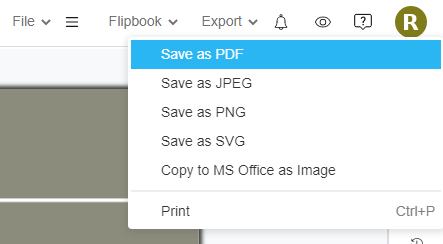
2 – エクスポートする PDF のページ範囲を選択します。
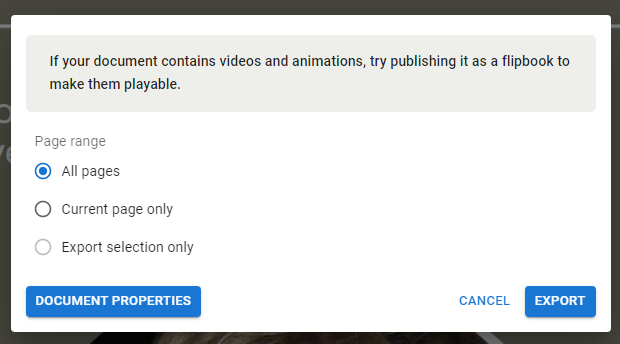
3 – ポップアップをクリックして PDF をダウンロードします。

4 – PDF のプロパティを確認すると、暗号化レベルが設定と同じであることがわかります。

**この機能は、Visual Paradigm Online の Combo Edition でのみ利用できることに注意してください。














